Большинство ошибок активации iMessage и FaceTime являются одним или обоими из следующих: либо устройство застряло на «Ожидание активации …», либо вы застряли в любовно смутном всплывающем предупреждении, в котором говорится: «При активации произошла ошибка. Попробуй еще раз.»
Это именно то сообщение об ошибке, которое мы собираемся решить здесь, поэтому следуйте приведенным ниже инструкциям, и вы сможете быстро восстановить свои службы в короткие сроки.
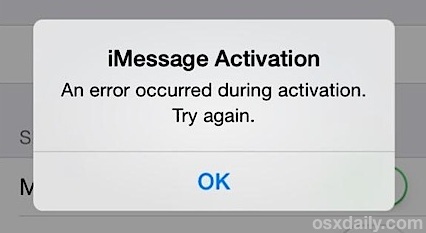
Как исправить ошибки активации iMessage и FaceTime в iOS
Это относится к iOS 10, iOS 9, iOS 8 и iOS 7. Если у вас возникли проблемы с iMessage в iOS, попробуйте эти исправления:
1: Подтвердить, что Apple ID установлен для iMessages & FaceTime
Правильно ли настроен ваш адрес электронной почты? Ваш номер телефона включен в список? Вот как вы можете убедиться:
IM сообщения
- Откройте «Настройки»> «Сообщения»> «Сообщество»> Проверьте, является ли «Яблочный идентификатор» вашим адресом электронной почты и номера телефонов хранятся ниже
- Нажмите «Apple ID: адрес электронной почты @», чтобы вывести или изменить учетные записи, если необходимо
FaceTime
- Открыть настройки> FaceTime> Убедитесь, что «Apple ID» установлен на правильный адрес и правильно введен номер телефона и электронной почты
Если это выглядит хорошо, попробуйте отключить и снова включить службы.
2: Переключить обе службы OFF & ON
После внесения изменений в идентификатор Apple вам нужно отключить и снова включить настройки:
- Настройки> Сообщения> ВЫКЛ, подождите несколько секунд, затем включите ВКЛ.
- Настройки> FaceTime> OFF, подождите, а затем снова включите
Все еще получаете ошибку активации? Попробуйте снова установить настройки сети.
3: Сброс настроек сети
Обратите внимание, что вам придется повторно ввести сохраненные пароли wi-fi, выполнив следующие действия:
- Перейдите в «Настройки»> «Основные»> «Сброс»> «Сбросить настройки сети»
Если у вас есть набор паролей, вам нужно будет ввести его перед сбросом. По завершении присоединитесь к своей основной сети wi-fi и проверьте сообщения и / или FaceTime, чтобы узнать, работает ли он. Отправьте iMessage кому-то, кто также использует iMessage, и он должен пройти. Это проверенный и трюк, который работал с момента появления iMessage.
Для FaceTime вы можете попытаться инициировать аудиовызов перед видеовызовом. Звуковые вызовы имеют меньшую пропускную способность, чем видео, и мы видели несколько сообщений об этом, которые заставляют работать.
4: Перезагрузка
Включите и снова включите iPhone или iPad. Все, что вам нужно сделать, это удерживать кнопку питания, сдвигать ее, чтобы отключить питание, а затем снова включить ее.
После того, как вы снова загрузились, попробуйте отправить iMessage или инициировать вызов FaceTime, все будет работать должным образом.
Все еще не работает? Восстановить
В особенно упрямых ситуациях вам может потребоваться восстановить iOS из резервной копии. Вы также можете попробовать сбросить настройки устройства по умолчанию, настроить его как новый, активировать iMessage и FaceTime через свой Apple ID, а затем восстановить из резервной копии, как только подтвердите ее работу, — мы получили электронное письмо от пользователя, в котором указана эта конкретная последовательность быть эффективными, когда все остальное не работает. Восстановление занимает немного времени, но пока вы сначала создаете резервную копию, это не так уж плохо, и если вы проходите через официальные каналы, свяжитесь с AppleCare о непрерывных проблемах с активацией iMessage, они, вероятно, рекомендуют вам восстанавливать резервную копию после выполнения множества других трюков ,
Наконец, вы можете обнаружить, что использование нового Apple ID также устраняет некоторые проблемы, но, учитывая, сколько материала привязано к Apple ID, это действительно не рекомендуется.
–
Для большинства пользователей обновление до iOS 7 было без проблем, но теперь, когда мы исправили ваши ошибки iMessage и FaceTime, вы можете решить проблему с батарейным питанием с помощью iOS 7 и решить любые проблемы с производительностью. Если вы испытываете постоянную проблему с iOS 7, сообщите нам об этом в Twitter, Facebook, электронной почте или Google+, и мы просто сможем решить проблему.










